
网上那些样机很神奇一替换图片就可以变成自己的LOGO,这种效果样机是如何做的呢?今天我们举个例子!
公众号【赤鹿教育】分享更多视频教程技巧!

一、找真实张纸张效果的背景。
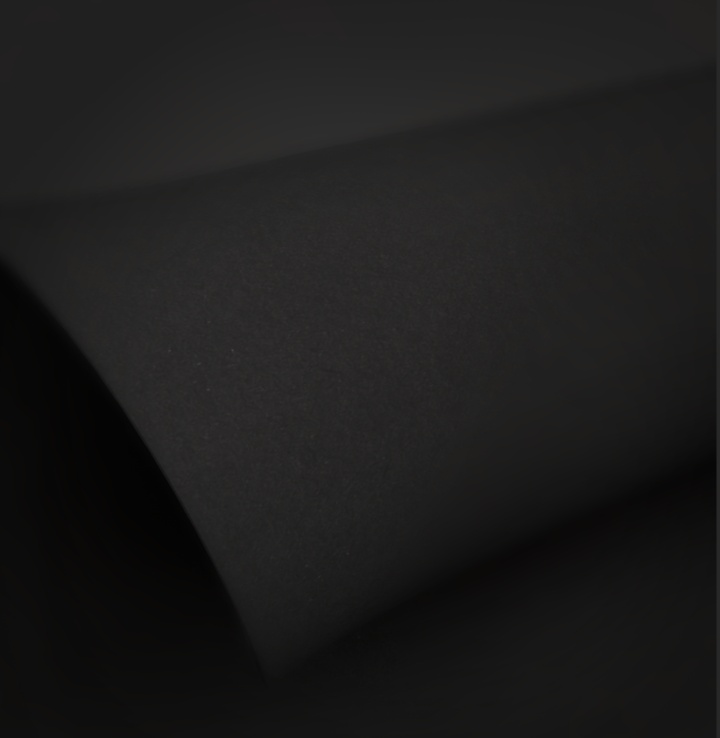
二、把你的LOGO用鼠标拖拽进背景文件里面

三、把LOGO右键栅-格化先,在右键-转为智能对象。为什么要多此一举呢?为了以后可以直接替换别的logo不出现错误。

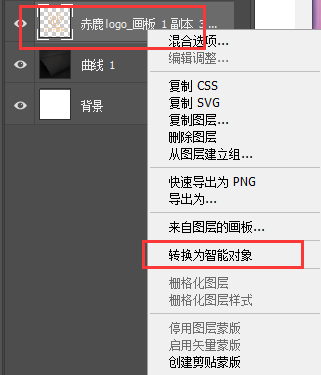
四、CTRL+T变形LOGO 仔细看我画的红色参考线 LOGO的边要和背景的边平行 这样透视才舒服真实。

五、右键-混合模式-斜面浮雕 做出高光和影子
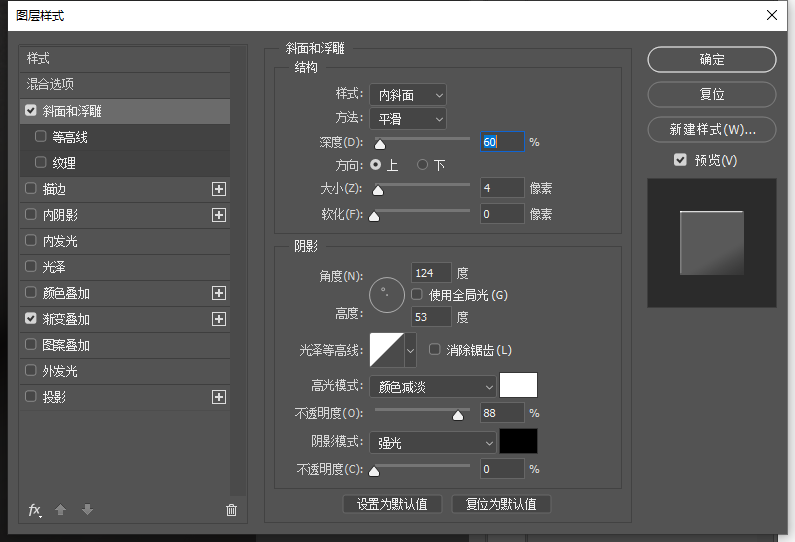
六、右键-混合模式-渐变叠加 做出受光面和背光地方
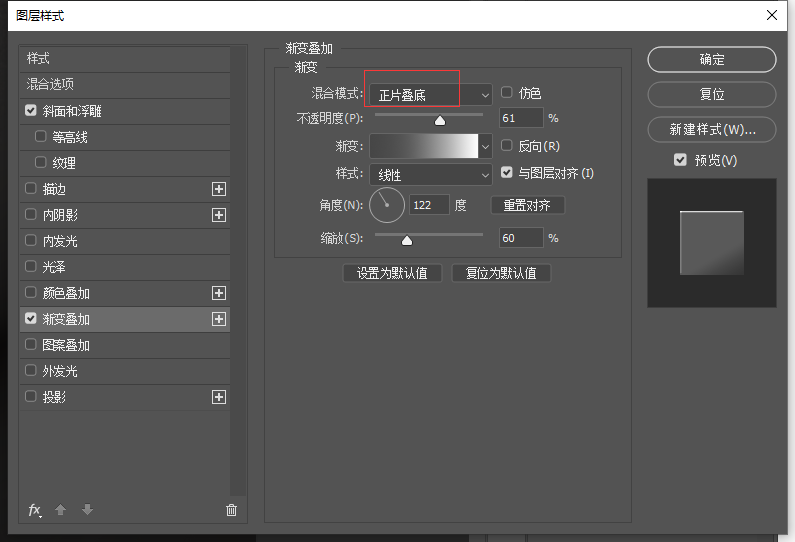
七、在找个金属纹理 放到LOGO上面 CTRL+ALT+T创建剪贴蒙版


八、接下来试试换别的LOGO可以吗?是否做成样机。双击这个智能对象图标 替换LOGO并保存关闭神奇就发生了
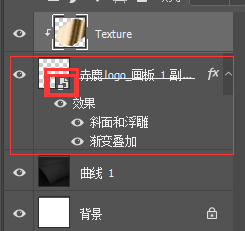





















 1962
1962

 被折叠的 条评论
为什么被折叠?
被折叠的 条评论
为什么被折叠?








